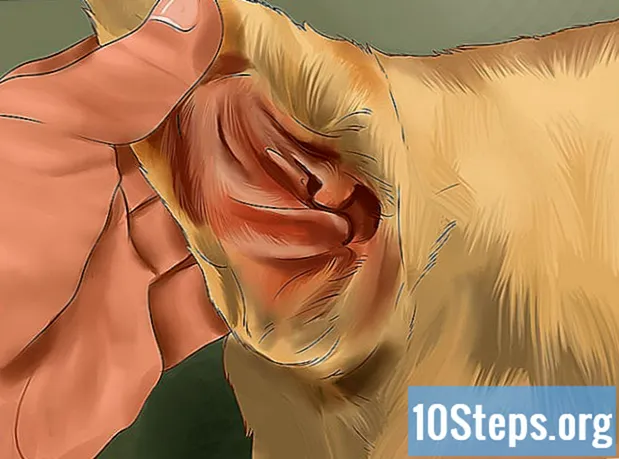Isi
Filter Photoshop adalah plug-in yang dapat digunakan untuk menambahkan efek visual ke gambar. Beberapa filter biasanya sudah diinstal sebelumnya, seperti "Sharpen", "Blur", dan "Distort", tetapi banyak filter lain yang dapat diunduh dari Internet. Setelah menambahkannya dengan benar, Anda akan menemukannya di menu "Filter" Photoshop.
Langkah
Metode 1 dari 3: Menurunkan Filter
Unduh filter di Internet menggunakan situs dengan tautan unduhan. Beberapa situs menawarkan filter gratis, sementara yang lain mengenakan biaya mahal atau mengkhususkan diri pada tema visual tertentu.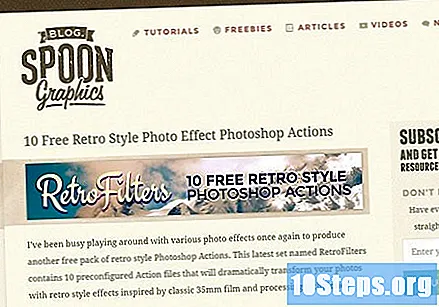
- Majalah Smashing: majalah online ini memiliki daftar panjang plug-in dan filter Photoshop yang terdaftar dalam urutan abjad.
- Speckyboy: majalah desain ini memiliki daftar 25 plug-in dan filter gratis terbaik untuk Photoshop.
- Majalah Tripwire: tab "Desain" di majalah digital memiliki artikel dengan lebih dari 200 tautan untuk mengunduh filter dan penyempurnaan gambar lainnya untuk Photoshop.
- Perangkat Lunak FX Otomatis: situs ini menjual filter yang dapat dikelompokkan ke dalam paket yang lebih murah. Biaya beberapa filter bisa tinggi, tetapi kualitasnya tinggi. Pembelian ini direkomendasikan untuk para profesional dan perusahaan yang bekerja dengan seni.
Metode 2 dari 3: Memasang Filter
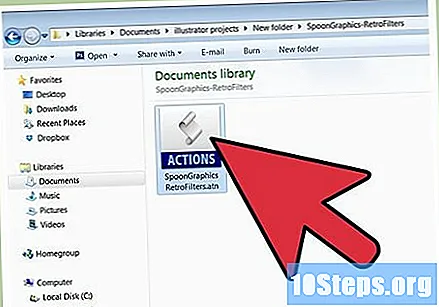
Simpan filter yang diinginkan ke komputer Anda menggunakan tautan unduhan dari situs web pilihan Anda.
Akses folder tempat Anda menyimpan filter yang diunduh, klik kanan padanya dan pilih "Salin" dari menu.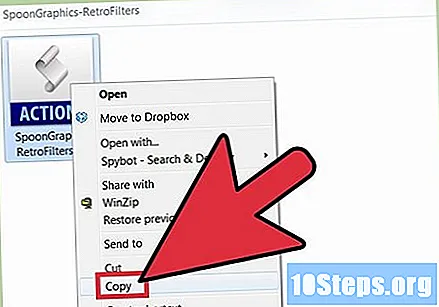
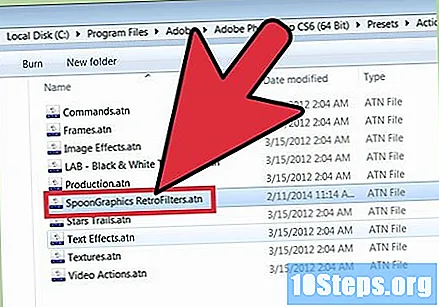
Cari folder "Plug-in" atau "Plugins" di Photoshop. Di sinilah Anda harus menambahkan filter Photoshop. Temukan dengan mengikuti langkah-langkah berikut.- Akses hard drive utama komputer Anda dengan mengklik "My Computer". Disk utama adalah disk tempat sistem operasi diinstal (biasanya ditandai dengan huruf "C:").
- Buka folder "Program Files".
- Klik dua kali pada folder "Adobe".
- Temukan folder "Plugins" atau "Plug-in" di dalam "folder Photoshop".

Buka folder plugin, klik kanan padanya dan pilih opsi "Tempel".
Metode 3 dari 3: Menerapkan Filter ke Gambar
Jalankan Adobe Photoshop atau restart jika sudah terbuka.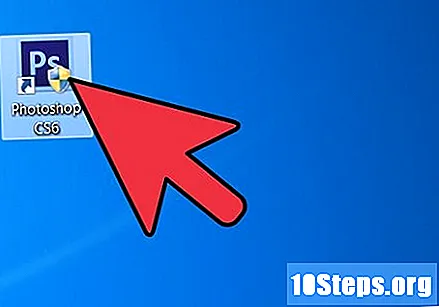
Buka gambar yang ingin Anda terapkan filter.
Buka menu "Filter". Harus ada daftar filter baru, selain yang sudah dipasang sebelumnya. Yang baru biasanya ada di bagian bawah daftar.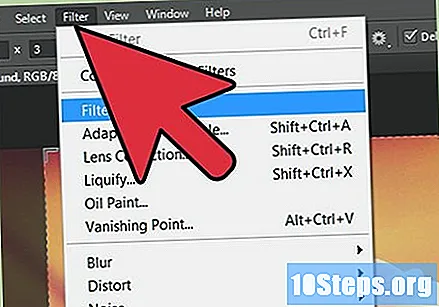
Klik pada filter yang ingin Anda terapkan pada gambar. Ini akan menerapkan efek visual yang terkait dengan filter ke gambar (misalnya, jika Anda memilih filter "Retro-Vintage", foto Anda akan terlihat seperti foto lama).
Tips
- Dimungkinkan untuk menerapkan filter ke bagian gambar dengan membuat pilihan sebelum aplikasi. Efek filter hanya akan terlihat di bagian gambar yang dipilih.